Возникли сложности при загрузке и установке Adobe Acrobat Reader? Попробуйте выполнить следующие действия в указанном порядке.
Почему не загружается Acrobat Reader?
Иногда могут появиться проблемы при загрузке Acrobat Reader. Обычно эта проблема возникает по одной из следующих причин:
- Компьютер не подключен к Интернету или возникли проблемы в настройках Интернета.
- Необходимо обновить антивирусное программное обеспечение.
- Компьютер не подключен к серверу Adobe.
Устранение неполадок при загрузке и установке Acrobat Reader
При возникновении проблем с загрузкой Acrobat Reader выполните следующее:
Включите в браузере JavaScript. Если вы не знаете, как это сделать, см. тему «Проверка включения функции JavaScript» для Windows или macOS.
Иногда антивирусное программное обеспечение идентифицирует программу установки Acrobat Reader как вредоносную. К ложным сообщениям об ошибках относятся «TrojWare.Win32.Trojan.Agent.Gen», «Trojan/JmGeneric.bcy» и «Подозрительный файл. Пользователи также сообщают об ошибках инициализации и отправке программы установки в карантин.
Производители антивирусного ПО и поставщики услуг активно обновляют свое программное обеспечение, чтобы программа установки Acrobat Reader признавалась допустимой. Убедитесь, что ваше антивирусное программное обеспечение обновлено.
Некоторые параметры компьютера, например параметры защиты или файлы cookie, не позволяют загрузить программу установки Acrobat Reader. Часто самым простым решением является попытка загрузки с использованием другого браузера. Попробуйте выполнить загрузку с помощью следующих браузеров (если они еще не использовались):
- Mozilla Firefox
- Microsoft Internet Explorer
- Apple Safari
- Google Chrome
Примечание.
Ниже приведена информация о том, как запустить программу установки Acrobat Reader:
- Установка Adobe Acrobat Reader | Windows
- Установка Adobe Acrobat Reader | macOS
- Установите старую версию Adobe Reader | Windows
- Установите старую версию Adobe Reader для macOS
Если скачать Acrobat Reader по-прежнему не получается, используйте прямую ссылку на файл. Выберите свою операционную систему, язык и версию, затем выберите «Загрузить сейчас». Следуйте инструкциям на экране для завершения процесса установки.
Нестабильное подключение к Интернету может мешать загрузке с других сайтов. Попробуйте загрузить файл с другого сайта, например, с www.microsoft.com, www.apple.com или www.mozilla.com. Если неполадка не устранена, свяжитесь со своим администратором сети, службой технической поддержки или обратитесь к интернет-провайдеру (ISP). Подробнее см. раздел «Устранение проблемы нестабильного подключения к Интернету» на сайте Adobe или по FTP.
После установления стабильного подключения к Интернету, попробуйте загрузить файл еще раз. Если первоначальная попытка загрузить файл была прервана, перезапустите процесс загрузки в браузере, который вы использовали.
Примечание.
Высокая активность может мешать подключению к Интернету. Для получения наилучших результатов попробуйте загрузить файлы при меньшей активности (например, поздней ночью, рано утром или в выходные).
Производители видеокарт часто обновляют свои программные драйверы. Если вы давно не обновляли драйвер видеокарты, загрузите обновленный драйвер с сайта производителя. (Для того чтобы определить производителя видеокарты, просмотрите свойства карты в Диспетчере устройств.)
Если одна из следующих ошибок возникает при попытке подключения к сайту или при загрузке с сайта Adobe, проработайте способы, предложенные ниже.
- Ничего не происходит.
- Файл преждевременно прекращает загрузку.
- Возникла одна из следующих ошибок:
- Сервер вернул расширенную информацию».
- «Сбой подключения прервал загрузку. Проверьте настройки Интернета и нажмите снова».
- «Не удается подключиться к серверу, сервер не найден.»
Зависание системы или появление сообщения об ошибке указывает на наличие определенной неполадки на компьютере или в процессе установки. Для устранения прочих проблем см. ошибки и предлагаемые решения в таблице ниже.
Источник: helpx.adobe.com
Ошибка The setup files are corrupted. Please obtain a new copy of the program — как исправить?
Некоторые загружаемые установочные файлы не открывается. При попытке запуска пользователь видит ошибку: The setup files are corrupted. Please obtain a new copy of the program. В этом руководстве вы сможете прочитать последовательные рекомендации для того, чтобы решить её.

Почему появляется ошибка The setup files are corrupted
Среди игроков, кто сталкивается с неизвестными ошибками в компьютере, принято в первую очередь переводить её текст. Из него можно понять, о чём системы пытается нам рассказать. Это действительно так, зачастую в сообщении есть полезные рекомендации.
Перевод на русский язык данной ошибки следующий: установочный пакет приложения повреждён, скачайте, пожалуйста, новый и попытайтесь его установить. Теперь в причине уже можно разобраться. Компьютер считает, что файл не пригоден к установке и советует заменить его на новый.

При этом нередко происходит так, что загруженный файл имеет огромный размер. Пользователь мог скачивать его часами, и рекомендация просто взять и поменять кажется неуместной. В этом случае разумно попытаться исправить эту ошибку. Возможно, компьютерная система вовсе ошибается, а файл не может быть открыт по другим причинам. Способы исправить существуют.
Перед тем, как загружать новую игру или программу примените их.
Отключение антивируса в компьютере
Не стоит пренебрегать советом отключить антивирусную систему. Эта программа получает от системы право на проверку всех загружаемых и выгружаемых файлов. Антивирус полностью контролирует сеть, запуская невидимую проверку всех файлов и открытых приложений. В момент запуска определённый файл может быть подвержен блокировки со стороны этой программы и перенесён в карантин – специальное хранилище подозрительных данных. Из этого раздела файлы не могут использоваться системой, поэтому приложение сообщает об ошибке.

Отсутствие файла в пакете для установки может спровоцировать не только конкретно эту ошибку, но и другие подобные. Антивирус может не удалять файлы из папки с игрой или программой, а блокировать их в момент запуска. Может помочь исправить ситуацию временная остановка его работы. В Интернете вы можете найти инструкцию для временного отключения антивируса, которым пользуетесь. Если в компьютере не было установлено других программ, блокировать файлы может Защитник Windows.

- Откройте запущенные приложения при помощи небольшой стрелки в трее и выберите Защитник ПКМ;
- Выберите строку «Параметры защиты»;
Когда завершите настройку, откройте снова папку с файлом для установки и запустите setup.exe. Снова активировать параметры сканирования Защитника можно будет в том же окне, где была выполнена предыдущая настройка. Если перезагрузить компьютер, программа Защитник также заработает без предварительных настроек.
Настройка запуска установки программы
В вашем компьютере во время работы программы системе необходимо оперировать временными файлами. Хранить их среди других файлов и приложений нецелесообразно, поэтому в Windows есть отдельное постоянное место для этих данных – папка Temp. Из-за большого количества файлов и беспорядочного их содержания внутри в системе иногда случаются незначительные сбои.
Можно предположить, что ошибка the setup files are corrupted. Please obtain a new copy of the program появилась по этой причине. Если удалить во временной папке уже ненужные файлы, проблем с установкой удастся избежать.

- Нажмите на кнопки WIN+R вместе;
- В строке, которая отобразилась внизу экрана напишите: %temp% и подтвердите запуск команды;

Выделите курсором мыши все файлы, которые хранятся в открытой папке;

Нажмите клавишу DEL или сделайте клик ПКМ по выделенной области и выберите «Удалить»;
Запустите установку приложения. После этого должен начаться процесс установки. Работает это не во всех случаях, но многим помогает избавиться от ошибки.
Другие способы обойти ошибку
Если приложение не получается установить на компьютере, возможно этому препятствуют политика прав в системе. Полный набор прав есть только у администратора. Получить доступ ко всем разделам системы могут только приложения, которые запускаются под этой учётной записью. Поэтому во время установки система проверяет, являетесь ли вы администратором и доверяете ли приложению получить доступ к определённым участкам памяти. Выполните эти рекомендации:

- Перейдите в папку с приложением, с которым возникают проблемы в процессе установки;
- Выберите файл setup.exe ПКМ;
- В меню выберите пункт «Открыть от имени администратора»;
Также возможны другие причины, почему не удаётся установить игру. Часто, особенно в переустановленной системе Windows, недостаёт определённых библиотек, которые обеспечивают работу приложений.

Это файлы Microsoft Visual C++ с разными версиями пакетов. Проверьте список установленных программ, в нём должны находиться несколько программ этого типа. Если пакеты отсутствуют, загрузите их из сайта Майкрософт по ссылке.
Контрольные суммы приложения
На сайтах для загрузки игр и программ предлагаются некие контрольные суммы для проверки. Они служат для того, чтобы проверить загруженный файл на растерянные в пути пакеты данных. Если сравнить две суммы – из сайта и в пакете с игрой и они совпадают, значит файл был загружен в полном объёме без потерь. В Интернете можно загрузить специальные утилиты, которые автоматически проверяют пакет данных и выявляют битые файлы.

Узнать номинальное число можно на сайте, на котором была получена ссылка на скачивание приложения или компьютерной игры.
Видеоинструкция
Столкнувшись с ошибкой установки: The setup files are corrupted. Please obtain a new copy of the program, по подсказкам из видео вы сможете её решить.
Источник: lifehacki.ru
На компьютере не устанавливаются программы

Teterin_Valentin Компьютеры 235 просмотров Вопрос задан 3 года назад
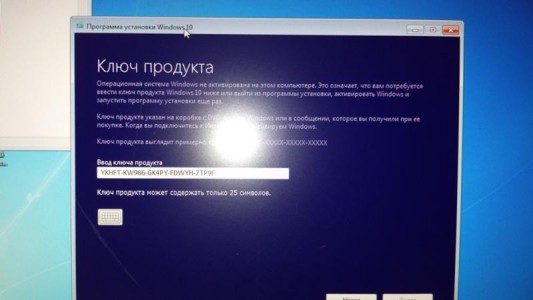
Ответов на вопрос: 12

Vasiliy 3 года назад
Первым делом идем к списку служб и проверяем, как обстоят дела со службой Виндовс Installer (Пуск/Панель управления/Администрирование/Службы/Винда Installer)
Служба остановлена. Пытаемся ее запусть. Если все попытки запустить службу приводят к ошибке, роем дальше.
Ошибка 87: Параметр задан неверно. В Пуск/Выполнить. . набираем смотрим, что происходит.
Убеждаемся, что ничего хорошего не происходит. Закрываем все программы, Пуск/Выполнить… и последовательно набираем следующие команды
Перезагружаем комп. Опять Пуск/Выполнить…
Идем Пуск/Панель управления/Администрирование/Службы/Виндовс Installer и запускаем службу.
Теперь все функционирует

Yuriy 3 года назад
Это происходит после апдейты допустимо откатить систему а лучше всего чтоб избежать такого создавать заранее бэкап архив.

Yakov 3 года назад
Это из-за ошибок синхронизации. Оптимизируйте систему, и все начнет функционировать.
Там ничего сложного, по-шагово, как и чем делается,
можете тут почитать

Vitaliy 3 года назад
Спрева требуется убедиться, что устанавливать программы не запрещено администратором. Как это сделать не знаю, я не специалист. Если не запрещено, то Спрева необходимо перепроверить антивирусом. Потом попытайтесь ввести в Пуск — Выполнить слово: msconfig Запустится программа. В ней несколько вкладок.
Там допустимо как отключить некоторые системные программы, так и наоборот запустить. Если не разберётесь что запустить, то попытайтесь нажать — *Запустить всё* , перед этим сделав контрольную точку в *Восстановлении системы*.
Если не начнет работать, то сделайте Восстановление системы на эту контрольную точку, так как все запущенные службы будут отягощать проц и винт и безопасность уменьшится от запуска различных интернет-служб. Если всё равно не спасет, попытайтесь восстановление системы на давнюю дату.
Если и это не спасет, значит нужно Виндовс переустанавливать, хотя перед этим допустимо попробывать ещё переустановить компоненты Виндовс (сама Виндовс останется прежней). Если Запустить ВСЕ и система начнет работать верно, то она так и останется отягащена всеми программами. И нужными и не нужными. Зачем тогда восстанавливать, ведь все вернется на круги своя и система опять заглючит. А на давнюю дату она может и не восстановится. — 6 лет назад Восстановить всего лишь если всё равно не начнет работать установка программ.
А если начнет работать допустимо постепенно по одной отключать те, что явно не влияют на работу компа. Если после отключения какой-или программы что-то перестанет функционировать, то её допустимо вернуть в любой момент. — 6 лет назад Зачем тратить столько времени, если быстрее переустановить систему? Да и легче для «чайника». — 6 лет назад Переустановка системы так же занимает много времени (у меня занимала не меньше часа).
И надо иметь диск. Также испортятся установки, которые уже есть на компе. Также нужно станет переустанавливать видеокодеки, драйвер видюхи, directX,аудиодрайвер и некоторым дрова модема. Так что, лучше спрева попробывать без переустановки.
Если есть знакомый, который всё это сделает или не жалко денег на сервисный центр, то кому-то может и легче. — 6 лет назад Smart люди для этой цели моментально устанавливают Norton Ghost и тогда нет проблем с переустановкой всего и вся. — 6 лет назад Где загрузить фак по Norton Ghost? Или программулина на русском? — 6 лет назад

Vladislav 3 года назад
У вас происходит сбой установщика программ. Вполне наверно что это работа вируса. Но если даже и вирусняк прибить функционировать он навряд ли станет. Вам его необходимо переустановить. В интернете много по этому поводу сайтов.
Набираете в Яндексе «Установщик программ в Виндоус» и там, на сайтах все детально написано. Допустимо попробовать восстановить Винда выставить при этом день, когда все в порядке работало, если конечно у вас бала включена опция для восстановления. Мне ни чего не спасло. Лишь переустановил установщик, тогда все начало работать.

Mihail 3 года назад
Кроме вышеперечисленных советов попытайтесь спустя Диспетчер задач или Управление компом найти список Службы и по алфавиту найти упомянутую Вами. Вы увидите, запущена она или остановлена, и сможете попробовать ее запустить, имея права Администратора, если вирусняк ее не вывел из строя. Жмите в ее диалоговом окне кнопку Пуск, и она запустится, а затем выберите тип запуска ее Запускать автоматически при входе в систему.

Filipp 3 года назад
Если вы слабо понимаете работу системы Винда, то единственный вариант для вас это переустановка системы. Прямо вставьте диск или флэшку, в зависимости где она у вас и переустановите систему. Если же вы можете функционировать в командной строке, не боитесь напортачить, то полные рекомендации по вашей проблеме найдете тут.

Roman 3 года назад
Может вы поймали вирусняк, который блокирует установку программы. Перепроверьте комп антивирусом и если беда не решится и вы сами очень плохо разбираетесь в этих вещах. Вам остается всего лишь переустановить систему.

Aleksandr 3 года назад
На мой взгляд у вас беда с вирусами на устранить спрева их , для данного вам потребуется хороший антивирус.А уж после,если и это не спасет,то переустановите операционную систему.
Источник: ispravimo.ru